Comment ajouter un bouton d'impression au ruban d'Outlook ?
Pour imprimer des éléments d'Outlook, si vous ne savez pas comment utiliser le raccourci d'impression, vous devez cliquer sur Fichier > Imprimer à chaque fois que vous souhaitez imprimer. Dans cet article, nous allons vous montrer comment ajouter le bouton Imprimer au ruban d'Outlook. Lorsque vous avez besoin d'imprimer des éléments d'Outlook, il vous suffit de cliquer sur le bouton Imprimer dans le ruban, puis la boîte de dialogue Imprimer apparaîtra.
Ajouter un bouton d'impression au ruban dans Outlook 2010 et 2013
- Améliorez votre productivité email grâce à la technologie IA, vous permettant de répondre rapidement aux emails, de rédiger de nouveaux messages, de traduire des emails, et plus encore.
- Automatisez l'envoi d'emails avec CC/BCC automatique, Transfert automatique selon des règles ; envoyez une Réponse automatique (Hors du bureau) sans nécessiter un serveur Exchange...
- Recevez des rappels comme Demander lors de la réponse à un email avec moi en copie cachée (CCi) lorsque vous êtes dans la liste BCC, et Rappel en cas de pièces jointes manquantes pour les pièces jointes oubliées...
- Améliorez l'efficacité des emails avec Répondre (à tous) Avec Pièces jointes, Ajout automatique de Salutation ou Date & Heure dans la signature ou l'objet, Répondre à plusieurs emails...
- Rationalisez l'envoi d'emails avec Rappeler les emails, Outils de pièces jointes (Compresser toutes les pièces jointes, Enregistrer automatiquement toutes les pièces jointes...), Supprimer les doublons, et Rapport rapide...
Ajouter un bouton d'impression au ruban dans Outlook 2010 et 2013
Dans Outlook 2010 et 2013, vous pouvez procéder comme suit pour ajouter le bouton Imprimer au ruban.
1. Cliquez avec le bouton droit sur la "Barre d'accès rapide", puis cliquez sur "Personnaliser la barre d'accès rapide" dans le menu contextuel.

2. Dans la boîte de dialogue "Options Outlook", vous devez :
1). Assurez-vous que vous êtes dans la section "Barre d'accès rapide" ;
2). Choisissez "Commandes populaires" dans la liste déroulante "Choisir des commandes depuis" ;
3). Faites défiler vers le bas pour sélectionner "Imprimer" dans la liste des commandes ;
4). Cliquez sur le bouton "Ajouter" ;
5). Cliquez sur le bouton "OK" pour fermer la boîte de dialogue "Options Outlook". Voir capture d'écran :

Vous pouvez ensuite voir que le bouton "Imprimer" apparaît sur la "Barre d'accès rapide" du ruban d'Outlook. Vous pouvez simplement cliquer sur le bouton Imprimer pour activer la fonction d'impression.
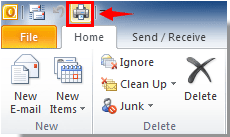
Meilleurs outils de productivité pour Office
Dernière nouvelle : Kutools pour Outlook lance sa version gratuite !
Découvrez le tout nouveau Kutools pour Outlook avec plus de100 fonctionnalités incroyables ! Cliquez pour télécharger dès maintenant !
📧 Automatisation des E-mails : Réponse automatique (disponible pour POP et IMAP) / Programmer l’envoi d’un e-mail / CC/BCC automatique par règle lors de l’envoi / Transfert automatique (règle avancée) / Ajouter automatiquement une salutation / Diviser automatiquement les e-mails multi-destinataires en messages individuels ...
📨 Gestion des E-mails : Rappeler lemail / Bloquer les e-mails frauduleux par objet et autres critères / Supprimer les doublons / Recherche Avancée / Organiser les dossiers ...
📁 Pièces jointes Pro : Enregistrement en lot / Détachement en lot / Compression en lot / Enregistrer automatiquement / Détachement automatique / Compression automatique ...
🌟 Interface magique : 😊Plus d’emojis élégants et amusants / Vous rappelle lorsque des e-mails importants arrivent / Réduire Outlook au lieu de fermer ...
👍 Fonctions en un clic : Répondre à tous avec pièces jointes / E-mails anti-phishing / 🕘Afficher le fuseau horaire de l’expéditeur ...
👩🏼🤝👩🏻 Contacts & Calendrier : Ajouter en lot des contacts à partir des e-mails sélectionnés / Diviser un groupe de contacts en groupes individuels / Supprimer le rappel d’anniversaire ...
Utilisez Kutools dans votre langue préférée – prend en charge l’Anglais, l’Espagnol, l’Allemand, le Français, le Chinois et plus de40 autres !


🚀 Téléchargement en un clic — Obtenez tous les compléments Office
Recommandé vivement : Kutools pour Office (5-en-1)
Un clic pour télécharger cinq installateurs en une seule fois — Kutools pour Excel, Outlook, Word, PowerPoint et Office Tab Pro. Cliquez pour télécharger dès maintenant !
- ✅ Praticité en un clic : téléchargez les cinq packages d’installation en une seule action.
- 🚀 Prêt pour toutes les tâches Office : installez les compléments dont vous avez besoin, quand vous en avez besoin.
- 🧰 Inclus : Kutools pour Excel / Kutools pour Outlook / Kutools pour Word / Office Tab Pro / Kutools pour PowerPoint